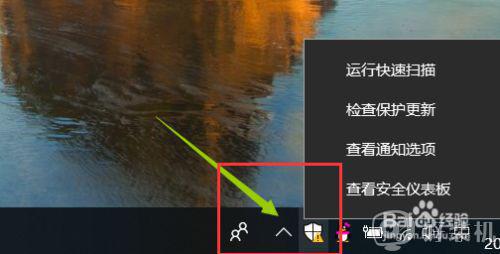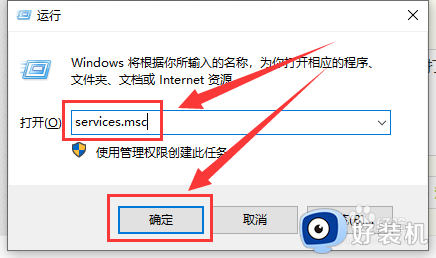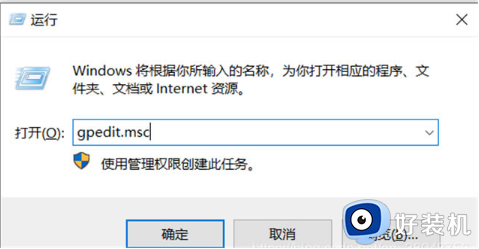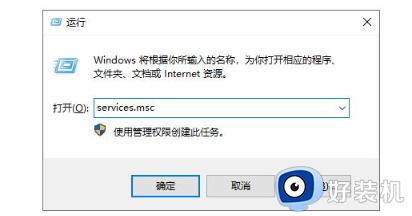怎么关闭win10安全中心软件 win10彻底关闭安全中心软件设置方法
时间:2022-06-24 09:20:28作者:xinxin
基本上win10中文版系统中都自带有安全中心软件,很多用户在安装完系统之后也都会默认开启这款防毒软件,可是有时候win10系统安全中心软件也会对电脑中下载的文件进行拦截,很是烦人,对此怎么关闭win10安全中心软件呢?下面小编就来告诉大家win10彻底关闭安全中心软件设置方法。
推荐下载:win10专业版破解
具体方法:
1、点击桌面左下角的【开始】,点击【设置】按钮,如图所示;
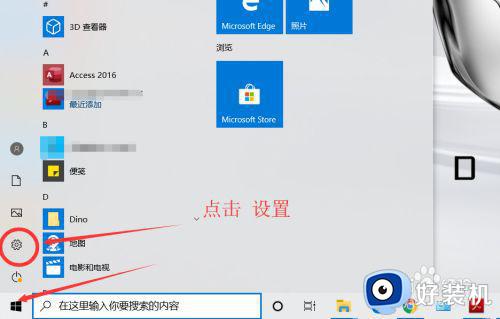
2、在设置中心点击【更新和安全】,如图所示;
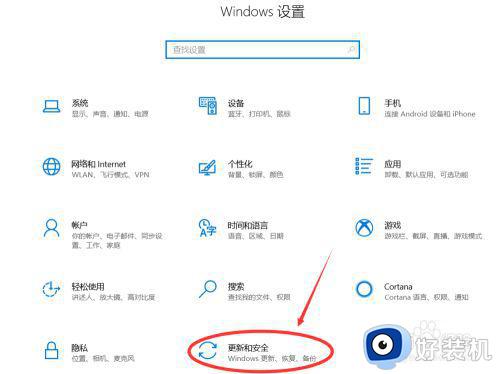
3、点击【window 安全中心】,点击【打开window 安全中心】,如图所示;
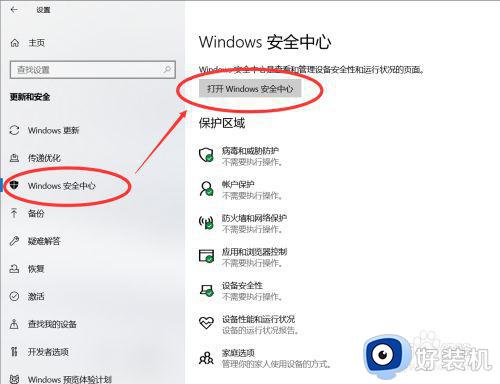
4、点击【病毒和威胁防护】,如图所示;
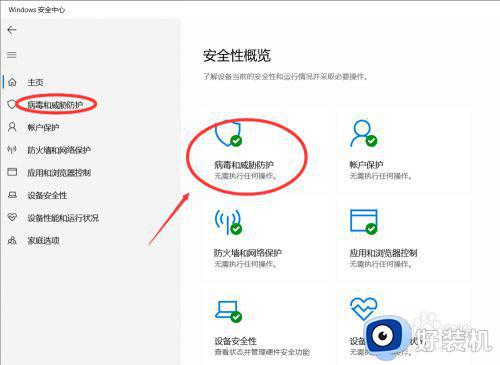
5、然后点击【管理设置】,如图所示;
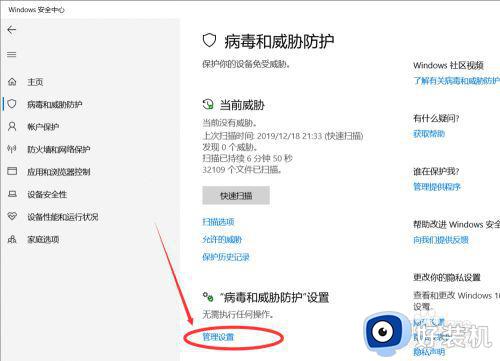
6、最后,如图所示,关闭两个保护功能即可。
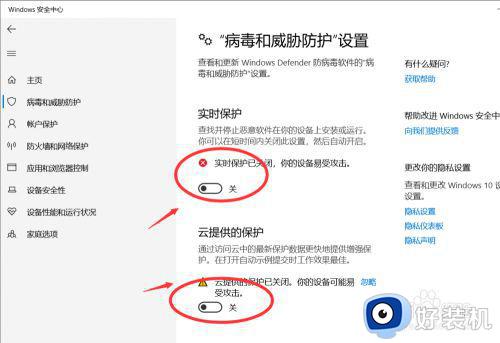
以上就是小编告诉大家的win10彻底关闭安全中心软件设置方法了,还有不懂得用户就可以根据小编的方法来操作吧,希望能够帮助到大家。